Все способы:
Даже самые надежные устройства не застрахованы от появления ошибок и неисправностей. Одной из самых частых проблем девайсов на Android является зависание: телефон или планшет не реагируют на касания и даже экран не получается отключить. От зависания можно избавиться, перезагрузив устройство. Сегодня мы хотим рассказать вам, как это делается на аппаратах фирмы Samsung.
Перезагрузка телефона или планшета Samsung
Способов перезагрузить девайс существует несколько. Часть из них подойдет для всех устройств, тогда как другие подойдут для смартфонов/планшетов со съемным аккумулятором. Начнем с универсального способа.
Способ 1: Перезагрузка комбинацией клавиш
Такой метод совершения ребута устройства подходит для большинства аппаратов Samsung.
- Возьмите зависший аппарат в руки и зажмите клавиши «Volume Down» и «Питание».
- Подержите их около 10 секунд.
- Аппарат выключится и включится заново. Дождитесь его полной загрузки и используйте как обычно.

Способ практичный и безотказный, и самое главное, единственный подходящий устройствам с несъемной батареей.
Способ 2: Отключение батареи
Как понятно из названия, этот способ предназначен для девайсов, на которых пользователь может самостоятельно снять крышку и вынуть аккумулятор. Это делается так.
- Переверните устройство экраном вниз и найдите паз, зацепившись за который можно отщелкнуть часть крышки. Например, на модели J5 2016 этот паз расположен вот так.
- Продолжайте отщелкивать оставшуюся часть крышки. Можно воспользоваться тонким неострым предметом — например, старой кредитной картой или гитарным медиатором.
- Сняв крышку, вытащите батарею. Будьте аккуратны, не повредите контакты!
- Подождите около 10 секунд, затем установите аккумулятор и защелкните крышку.
- Включите смартфон или планшет.

Этот вариант гарантированно перезагружает девайс, но он не подходит для устройства, корпус которого представляет единое целое.
Способ 3: Программная перезагрузка
Такой метод soft reset применим в случае, когда устройство не зависло, а всего лишь начало тормозить (приложения открываются с задержкой, пропала плавность, замедленная реакция на касания и т. д.).
- При включенном экране зажмите на 1-2 секунды клавишу питания до появления всплывающего меню. В этом меню выберите пункт «Перезагрузка».
- Появится предупреждение, в котором следует нажать «Перезагрузить».
- Устройство перезагрузится, и после полной загрузки (занимает в среднем минуту) будет доступно для дальнейшего использования.
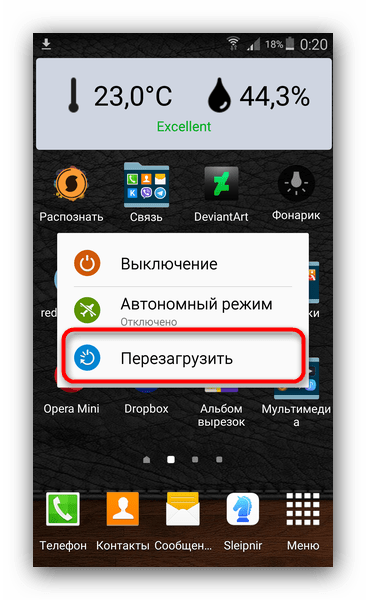
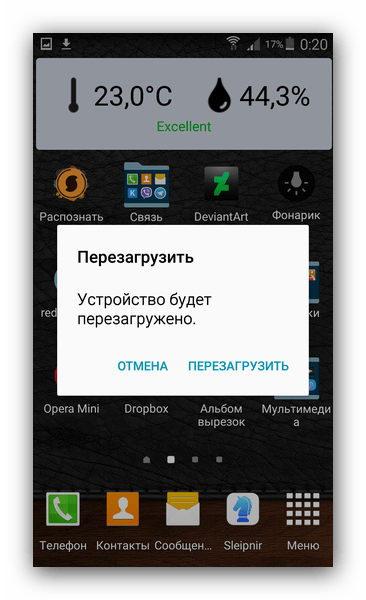
Естественно, при зависшем устройстве сделать программный ребут, скорее всего, не получится.
Подытожим: процесс перезагрузки смартфона или планшета Samsung довольно прост, и с ним способен справиться даже начинающий пользователь.
 Наша группа в TelegramПолезные советы и помощь
Наша группа в TelegramПолезные советы и помощь
 lumpics.ru
lumpics.ru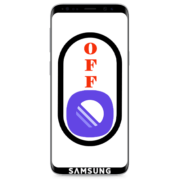
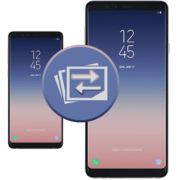
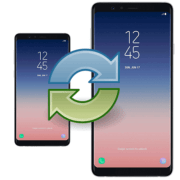

Немогу,настроить,ватцап
Приветствую, Аноним. Возможно, мы сможем вам помочь советом, но только, если вы конкретно, точно и подробно опишете в чём заключается «не могу настроить WhatsApp» и какое отношение это имеет к перезапуску Android-девайсов Samsung…
моя карта формотируется до 40% а потом проподает с устройства
Здравствуйте. У меня такая проблема: телефон завис и не на что не реагировал, я вытащил батарею потом вставил и после этого он включаться перестал.
Здравствуйте ,помогите .пожалуйста!При перезагрузке Galaxy S5 ,карта памяти повредилась и телефон предлагает ее отформатировать с потерей данных,как сохранить данные с нее ?
Здравствуйте, Светлана. Справиться с этой проблемой Вам помогут следующие материалы:
Инструкция по восстановлению карт памяти